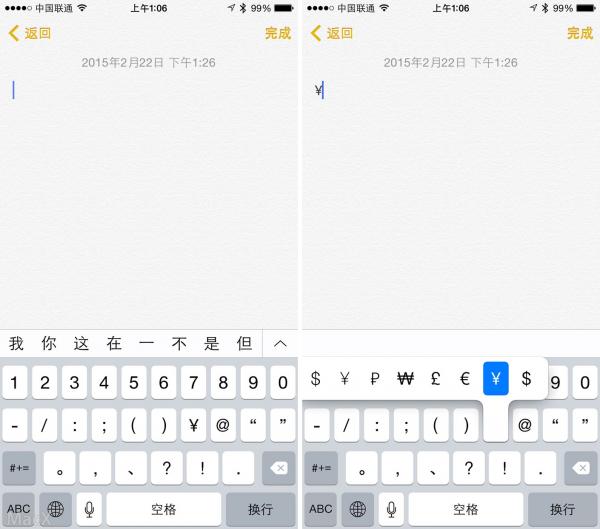在iPad上观看高清电影确实很有趣,但是iPad支持的视频格式有严格的要求。 “片源问题”一直困扰着大家。没有现成的电影,想看下载的电影怎么办?无奈之下只能将其转换为iPad视频格式,于是我就想尽办法在网上寻找一款实用的iPad视频格式转换器。安装了,卸载了,又卸载了。经过不断的尝试,我终于找到了一款为iPad量身定做的视频转换软件,名为“Private iPad Video Format Converter”。为什么选择这款iPad 视频格式转换器?看看下面的使用体验你就明白了。
首先从Duote软件站下载并安装此软件,然后运行私人iPad视频格式转换器。说实话,展现在眼前的界面非常普通,以灰色为主色调,找不到太多时尚元素。单从外观来看似乎并不容易引起人们的注意。

图1 朴实无华的界面
但朴素的外表下是否有一颗金子般的心呢?幸运的是,我没有“以貌取人”,而是用它进行了实际的转换操作。想看看这款专业iPad视频格式转换软件的神奇之处吗?能否解决困扰我多日在iPad上看电影的“片源问题”呢?
点击“添加”按钮,从弹出的下拉菜单中,设计得相当人性化。不仅可以添加文件,还可以添加目录,甚至可以批量添加子目录中的视频文件,非常方便。

图2 批量添加视频文件
添加文件后,我惊讶地发现iPad视频格式转换器还具有视频编辑功能。在转换格式之前,您可以简单地编辑视频文件,删除开头、结尾和不需要的剪辑,并修剪视频屏幕。黑色边框,或者添加个性化的文字和图片都可以轻松完成。
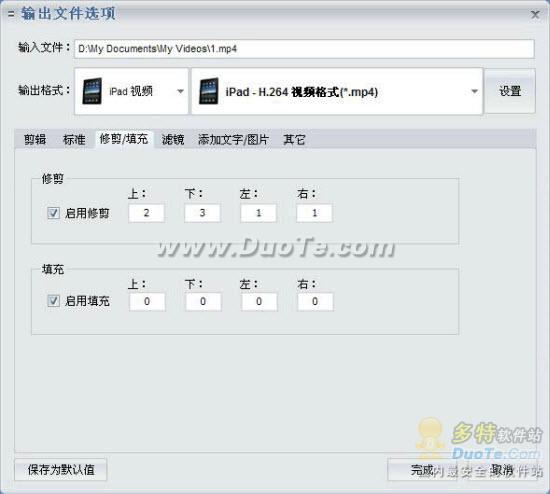
图3 视频编辑窗口
简单编辑视频后,开始选择输出格式。点击窗口右下角的“设置”按钮,弹出“设置”窗口。打开“输出格式”右侧第一个下拉框,选择“iPad视频”,打开有两个下拉框。下拉列表中的所有格式都是iPad支持的视频格式。根据您的实际需要选择其中之一即可。一般来说,如果您要转换高清电影,则应选择输出H.264高清视频格式。否则,只需选择普通的H.264视频格式即可充分发挥原始视频文件的高质量画面。
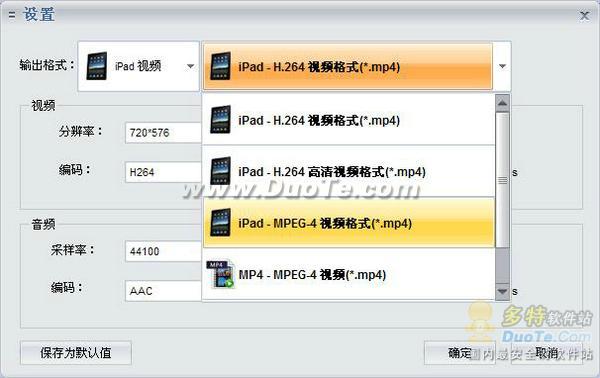
图4 选择输出格式
选择输出格式,然后设置输出目录。当然,如果你懒得修改,也可以不理会这些设置,直接点击“START”按钮开始iPad视频格式转换。整个转换过程完全自动化,非常简单,无需人工干预。
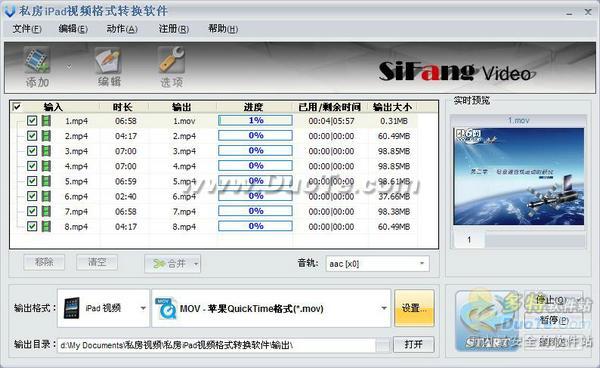
图5 转换视频格式
看完以上的使用过程,您有何感想?不管怎样,我觉得这款私人iPad视频格式转换器虽然外观不够亮眼,但确实非常实用,操作也很简单。只需点击几下鼠标即可转换iPad 视频格式。最强大的是,该软件支持多种格式,输出格式是专门为苹果iPad量身定制的。定制化,确实可以帮助iPad用户解决“片源问题”。如果您还想使用iPad观看视频、欣赏高清电影,那么使用“私人iPad视频格式转换器”转换视频格式可以高效、出色地完成。任务。